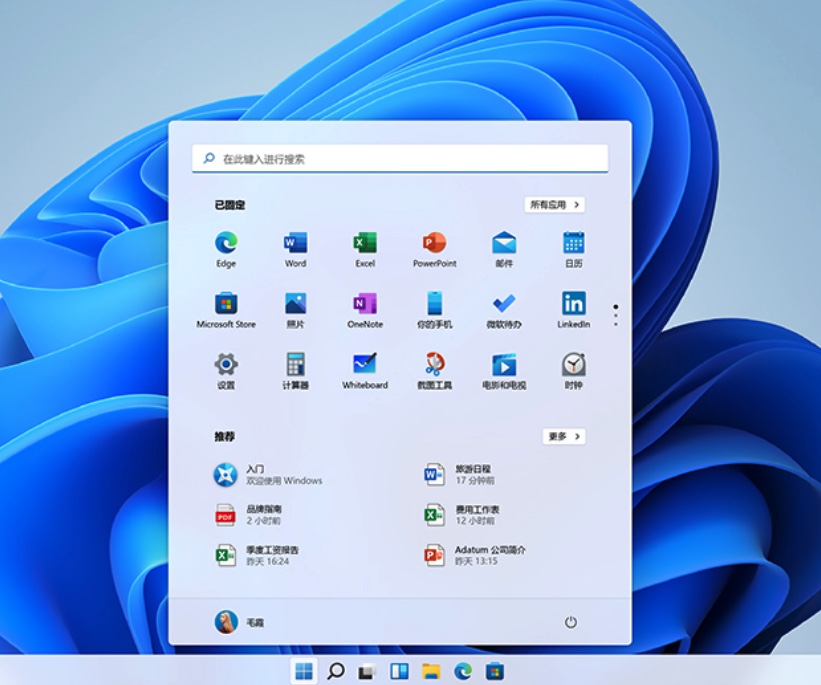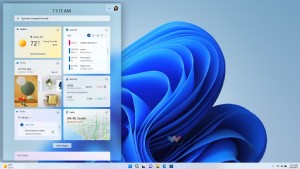加快计算机启动速度的十五式
一、BIOS的优化设置
在BIOS设置的首页我们进入"Advanced BIOS Features"选项,将光标移到"Frist Boot Device"选项,按"PageUP"和"PageDOWN"进行选择,默认值?"Floppy",这表示?动时系统会先从软驱里读取?动信息,这样做会加长机器的?动时间,减短软驱的寿命。所以我们要选"HDD-0"直接从硬盘?动,这样?动就快上好几秒。 另外,对于BIOS设置中的"Above 1MbMemoryTest"建议选"Disabled",对于"QuickPowerOnSelftest"建议选择Enabled。
在"Advanced Chipset Features"项中的设置对机子的加速影响非常大,请大家多加留意。将"Bank 0/1 DRAM Timing"从"8ns/10ns"改?"Fast"或"Turbo"。"Turbo"比"Fast"快,但不太稳定,建议选"Fast"。如果记忆体质量好可以选"Turbo"试试,不稳定可以改回"Fast"。
对于内存品质好的内存条建议在"SDRAM CAS Latency"选项中设置?"2",这样可以加快速度哦。
较新的主板都支持AGP4X,如果你的显卡也支持AGP4X,那?就在"AGP-4XMode"处将这项启动,即选?"Enabled",这才会更好的发挥显卡的能力,加快系统?动速度。
二、?动DMA方式,提高硬盘速度
采用UDMA/33、66、100技术的硬盘最高传输速率是33MB/s、66MB/s、100MB/s,从理论上来说是IDE硬盘(这里是指PIO MODE4 模式,其传输率是16.6MB/s)传输速率的3~6倍,但是在Windows里面缺省设置中,DMA却是被禁用的,所以我们必须将它打开。
具体方法是:打开"控制台→系统→设备管理员"窗口,展开"磁盘驱动器"分支,双击UDMA硬盘的图标,进入"属性→设置→选项",在"DMA"项前面"√",然后按确定,关闭所有对话框,重?计算机即可。
三、去掉Windows的开机标志。
首先你要打开"开始"→"设置"→"活页夹选项",从"查看"标签里的"高级设置"列表框中勾选"显示所有文件"。然后打开C碟,找到MSdos.sys这个文件,并取消它的"只读"属性,打开它,在"Option"段落下,加上一行语句:LOGO=0,这样Windows的开机图案就不会被加载运行,开机时间也可以缩短3秒钟。
四、最佳化"?动"组。
计算机初学者都爱试用各种软件,用不多久又将其删除,但常常会因?某些莫名其妙的原因,这些软件还会驻留在"?动"项目中(尤其是在使用一些D版软件时),Windows?动时就会?此白白浪费许多时间。要解决这个问题,其实很简单,你可以打开"开始"→"运行",在出现的对话框的"打开"栏中选中输入"mSConfig",然后点击"确定",就会调出"系统配置实用程序",点击其中的"?动"标签,将不用载入?动组的程序前面的"√"去掉就可以了。如此一来,至少可以将?动时间缩短10秒。
五、整理、最佳化注册表。
Windows在开机?动后,系统要读取注册表里的相关数据并暂存于RAM(内存)中,Windows开机的大部分时间,都花费了在这上面。因此,整理、优化注册表显得十分必要。有关注册表的优化,可以使用Windows优化大师等软件。以Windows优化大师,点击"注册信息清理"→"扫描"(如图1),软件就会自动替你清扫注册表中的垃圾,在扫描结束后,会弹出个菜单让你选择是否备份注册表,建议选择备份,备份后再点击"清除"即可。
六、经常维护系统。
如果在系统中安装了太多的游戏、太多的应用软件、太多的旧数据,会让你的计算机运行速度越来越慢,而开机时间也越来越长。因此,最好每隔一段时间,对计算机做一次全面的维护。点击"开始"→"程序"→"附件"→"系统工具"→"修护",然后点击"确定"按钮即可对计算机进行一次全面的维护,这样会使你的计算机保持在最佳状态。对于硬盘最好能每隔2个星期就做一次"磁盘重组",那样会明显加快程序?动速度的,点击"系统工具"→"磁盘重组"即可。注意在整理磁盘碎片时系统所在的盘一定要整理,这样才能真正加快Windows的?动顺序。
七、扩大虚拟内存容量。
如果你的硬盘够大,那就请你打开"控制面板"中的"系统",在"性能"选项中打开"虚拟内存",选择第二项:用户自己设定虚拟内存设置,指向一个较少用的硬盘,并把最大值和最小值都设定?一个固定值,大小?物理内存的2倍左右。这样,虚拟内存在使用硬盘时,就不用迁就其忽大忽小的差别,而将固定的空间作?虚拟内存,加快存取速度。虚拟内存的设置最好在"磁盘碎片整理"之后进行,这样虚拟内存就分不在一个连续的、无碎片文件的空间上,可以更好的发挥作用。
八、去掉"底图"、"屏幕保护"等花翘的设置。
这些设置占用系统资源不说,还严重影响Windows的?动顺序。去掉它们的方法是:在桌面空白处点击鼠标右键,在弹出的菜单中选择"属性",在弹出的对话框中分别选择"背景"和"屏幕保护程序"标签,将"底图"和"屏幕保护程序"设置?"无"即可。


本文来源:天下网吧整理 作者:佚名



 天下网吧·网吧天下
天下网吧·网吧天下